有Win8产品密钥该怎么使用|用密钥去激活Win8系统的方法
更新: 2019-06-20
小编: wenxiang
为了帮助大家能够完成Win8系统正版激活,小编给大家分享很多的Win8产品密钥,不过有很多用户拿到密钥之后,不知道怎么去激活Win8系统,这样的话,即使哪来有效的Win8产品密钥,也等于没有哪一样的,为了解决好该问题也不让用户出现此类情况,接下来,小编告诉大家如何使用产品密钥去激活Win8系统。
操作步骤:
1,选择简体中文后,再选择“现在安装”
操作步骤:
1,选择简体中文后,再选择“现在安装”
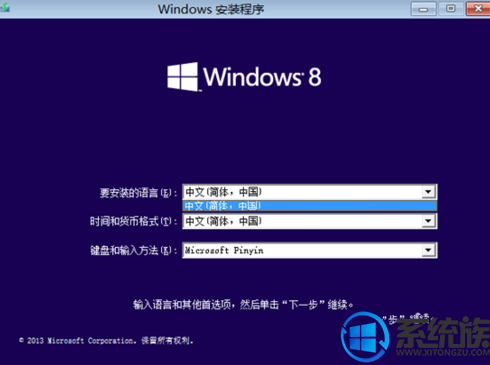
图解-1
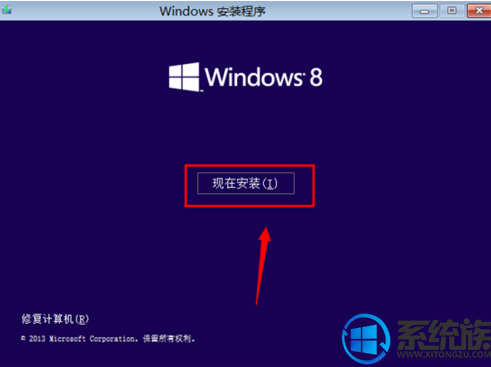
图解-2
2,接着输入安装激活密钥
简体中文多国语言版为:(更多密钥,请点击这里)
NTTX3-RV7VB-T7X7F-WQYYY-9Y92F
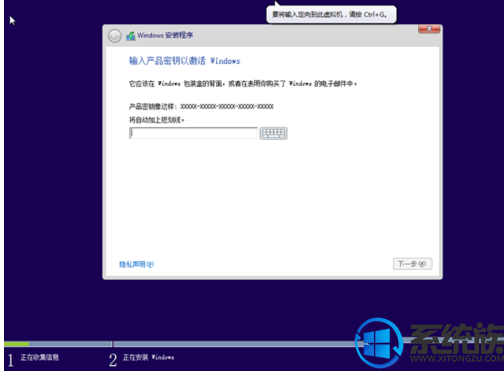
图解-3
3,接着选择“接收许可条款”
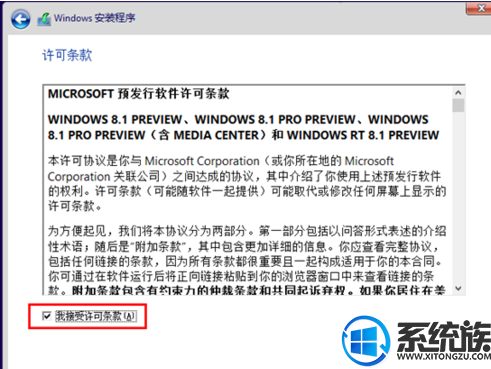
图解-4
4,安装W8系统密钥类型选择
首次安装win8激活码选择自定义
如果是升级的,点击自定义选择之后,选择自定义上面的,如下图
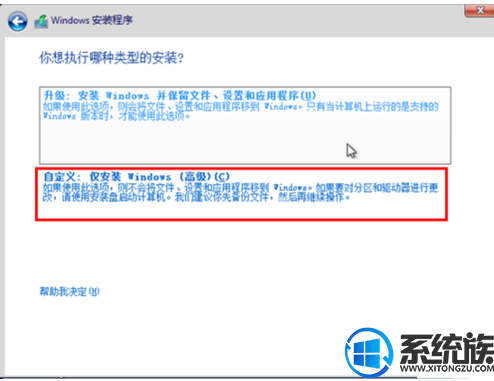
图解-5
5,格式化分区
虚拟机安装分了60GB,然后下一步
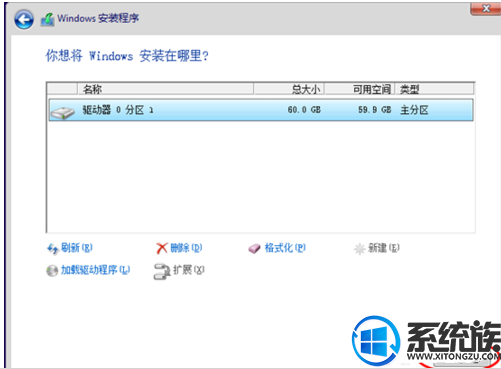
图解-6
6,其他注意事项:
出现提示格式不匹配时,选择“格式化”即可
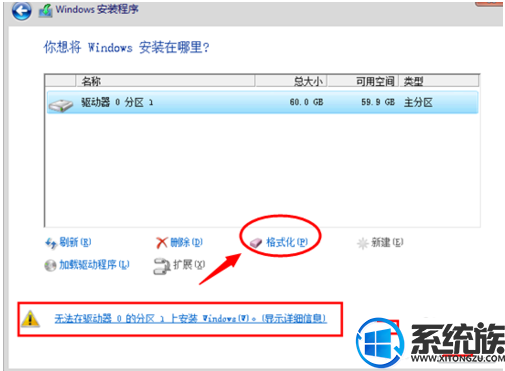
图解-7
7,安装windows
选择好分区后,点击下一步
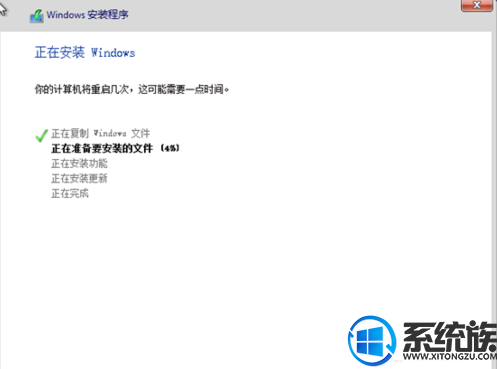
图解-8
8,选择“个性化”设置
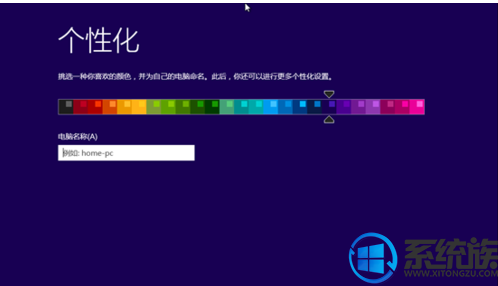
图解-9
9,系统快速设置
针对win8系统更新、查找和设备名。选择“系统快速设置”,需要自定义。Microsoft账户,创建Microsoft账号,输入用户名和账号密码
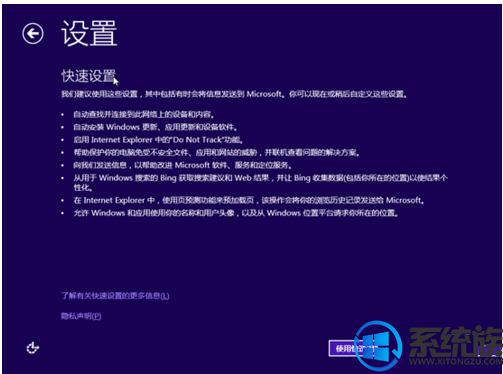
图解-10
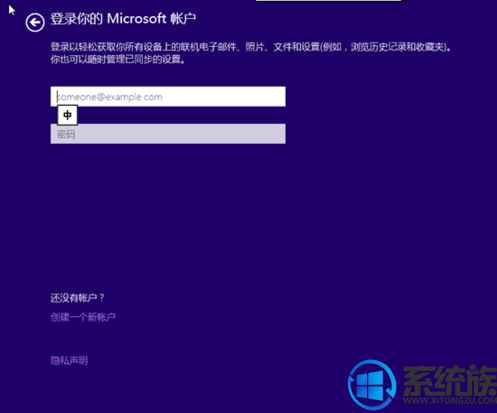
图解-11
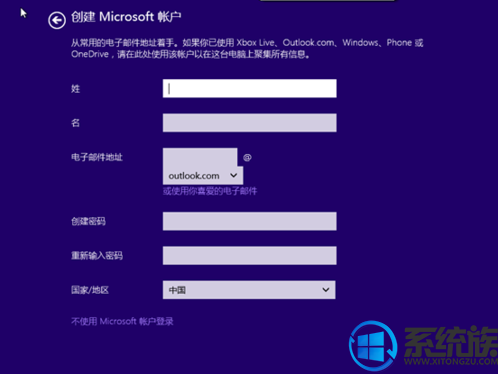
图解-12
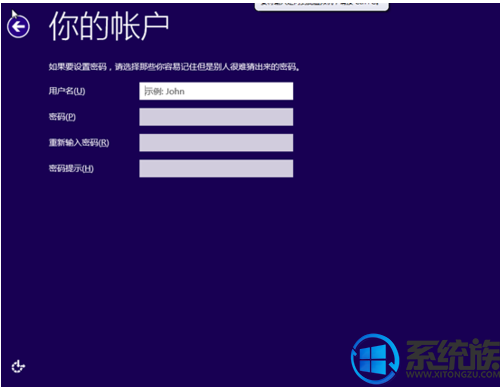
图解-13
10,安装配置windows
系统进入配置更新。
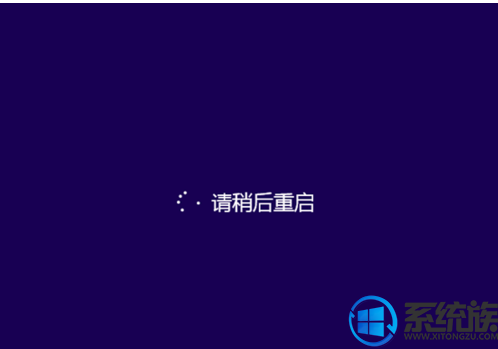
图解-14
本篇所要讲的内容,就到这里了,如果还有用户不会使用密钥去激活Win8系统的话,可以来参考本篇,希望对激活好WIn8系统有所帮助,如需其他系统激活帮助,请给我们留言或浏览系统族其他栏目信息。
.png)







